LibreOffice هو أداة قوية ، وهي تزداد قوة فقط. على الرغم من أنها أداة سطح مكتب أولاً ، يمكنك الآن استخدام LibreOffice في المتصفح ، مما يجعلها بديلاً عن مجموعات المكاتب على الإنترنت مثل محرّر مستندات Google. أضافت الإصدارات الأخيرة من LibreOffice دعمًا لتحرير الملفات عن بُعد من خلال مشاركات SAMBA وعبر SSH وعبر طرق أخرى. أحد أكثر هذه الأمور إثارة للاهتمام هو دعم Google Drive ، الذي سنبحث فيه في هذه المقالة. حيث سنتعرف على كيفية فتح و تحرير الملفات عن بُعد من Google Drive في LibreOffice.

لماذا تحرير ملفات Google Drive في LibreOffice؟
قد تفضل العمل في LibreOffice ، لكن هذا قد لا يكون صحيحًا للجميع. على الرغم من أنه يمكنك تشغيل LibreOffice في المتصفح الآن ، فإن هذا لا يعني أن زملائك في العمل سيرغبون في التخلي عن مستندات Google و Google Drive.
يعد استخدام LibreOffice من أجل تحرير الملفات عن بُعد من Google Drive أفضل ما يمكن أن تحصل عليه الجهتين. يعمل الأشخاص الآخرون في بيئة مريحة لهم ، بينما تعمل في بيئة مألوفة لديك. هذا لا يتطلب الكثير من الإعداد ، أيضًا.
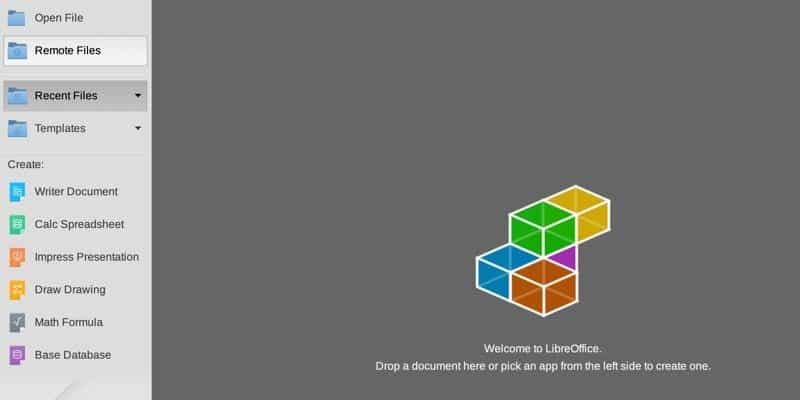
إعداد اتصال الملف البعيد
قبل البدء ، ستحتاج إلى حساب Google ، بالطبع. إذا لم تكن قد استخدمت Google Drive من قبل ، فقد ترغب في إنشاء ملف أو ملفين عبر واجهة الويب. وبهذه الطريقة ، ستتمكن من معرفة ما إذا كان الاتصال البعيد قد نجح أم لا.
قم بتشغيل LibreOffice ، ثم في “مركز البدء” ، حدد “الملفات عن بُعد” في الجزء العلوي من الجزء الأيمن. في الشاشة التالية ، حدد “إضافة خدمة” في الأعلى. في الشاشة التالية ، حدد “Google Drive” من القائمة المنسدلة حدد “النوع” في الجزء العلوي من النافذة.
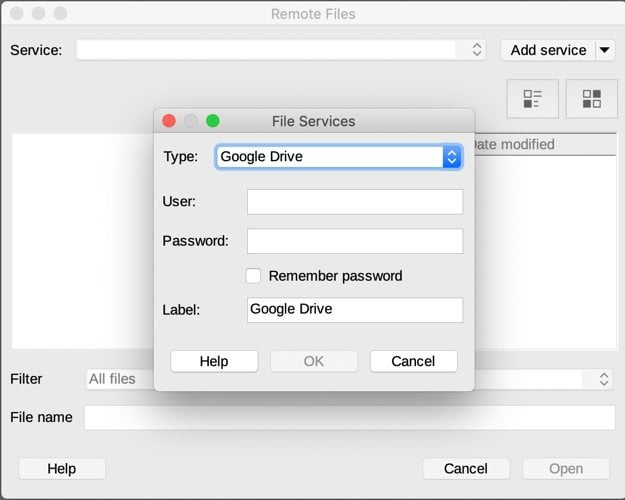
علاوة على ذلك ، ستحتاج إلى إدخال تفاصيل حسابك في Google أسفل الشاشة. إذا كنت تستخدم مصادقة ثنائية ، فلن تحتاج إلى استخدام كلمة مرور التطبيق. سيطالبك LibreOffice برمز المصادقة المكون من عاملين.
بمجرد إدخال التفاصيل الخاصة بك ، سيظهر مربع الحوار باهتًا حتى يتم تأسيس الاتصال بنجاح.
العمل مع ملفات Google Drive في LibreOffice
هناك طريقتان لفتح ملف في Google Drive. واحد هو اختيار الملفات عن بعد في مركز البداية كما فعلنا أعلاه. والآخر هو الانتقال إلى “ملف> فتح ملف بعيد” في LibreOffice Writer أو Calc أو Impress.
بمجرد فتح ملف ، يمكنك التعامل معه كما تفعل مع أي ملف آخر. عند الحفظ ، إما عن طريق قائمة “ملف” أو مجموعة المفاتيح Ctrl + S ، سيتم حفظ الملف تلقائيًا في Google Drive. لا تحتاج إلى التحقق من الملفات الداخلة والخارجة كما تفعل عند العمل مع خوادم وثائق CMIS في LibreOffice.
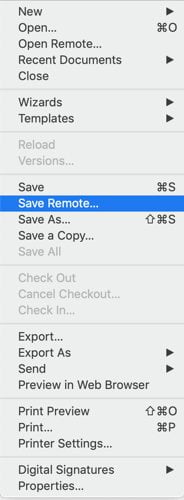
إذا أنشأت ملفًا جديدًا في LibreOffice Writer أو Calc أو Impress ، فما عليك سوى الانتقال إلى “File> Save Remote” لحفظه. إذا لم تكن متصلاً بـ Google Drive ، فاتبع الإرشادات المذكورة أعلاه.
الخلاصة
كما ذكر أعلاه ، يعمل LibreOffice الآن مع الكثير من طرق الوصول عن بُعد الأخرى ، ولكن Google Drive هو واحد من أسهل الطرق للاستخدام. إذا كنت تحتاج في كثير من الأحيان إلى تحرير الملفات عبر WebDAV أو SSH ، فمن الجيد أن تعرف أن هذه البروتوكولات مدعومة كذلك.
LibreOffice بعيد عن كونه عميل Google Drive الوحيد المتاح على نظام Linux. للاطلاع على ما هو متاح ، راجع قائمتنا الكاملة من عملاء Google Drive لنظام التشغيل Linux.







